文章詳情頁
Win10專業版電腦系統怎么給c盤擴容?Win10系統盤擴容方法教程
瀏覽:79日期:2022-08-25 11:35:18
電腦使用的時間越長,C盤越滿電腦系統運行速度就越慢,這時候我們就需要給電腦的C盤擴容,那么要怎么操作呢,我們一起來看一下詳細的教程。
Win10系統盤擴容方法教程
1、右鍵點擊【此電腦】,選擇【管理】;
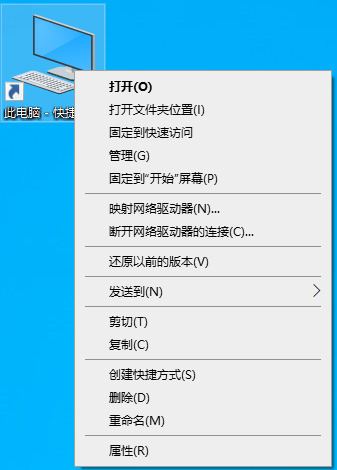
2、之后點擊管理頁面中的【磁盤管理】,在頁面右邊可以看到磁盤的具體信息;
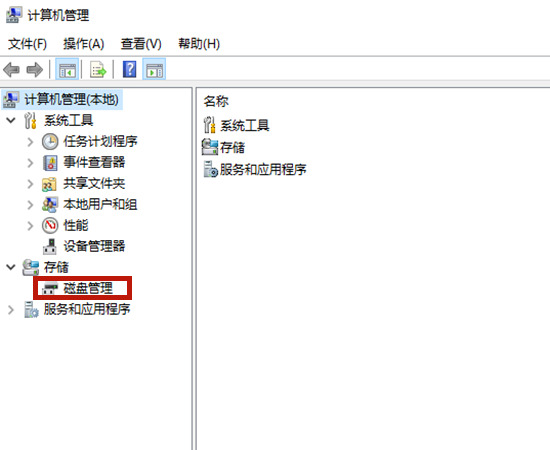
3、這里我們假設G盤就是我們需要擴容的磁盤,那么I盤就必須是提供擴充空間的本地磁盤了。這是因為提供擴充空間的本地磁盤必須在需要擴容磁盤右邊相鄰的位置。我們在這里擴容的是G盤,右邊相鄰的是I盤,因此只能由I盤提供空間。所以想要擴充C盤的小伙伴們,必須選擇C盤右邊相鄰的磁盤作為提供擴容空間的目標。而且在具體步驟之前需要對提供擴容空間的磁盤文件進行備份,以免造成損失。明確以上兩點以后,右鍵點擊【I盤】,選擇【壓縮卷】;
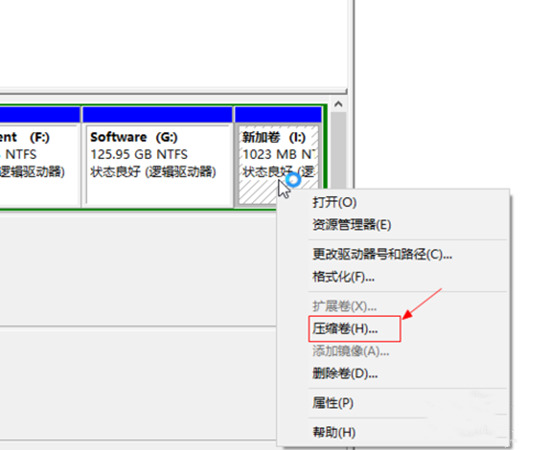
4、在新跳出的頁面中,在【輸入壓縮空間量】的空白處填入我們想要壓縮的大小。由于這里是以MB為單位的,想要壓縮10G的空間,我們就要輸入10G*1024=10240MB,即【10240】這個數字。之后點擊【壓縮】。要注意的是壓縮空間量要小于【可用壓縮空間大小】;
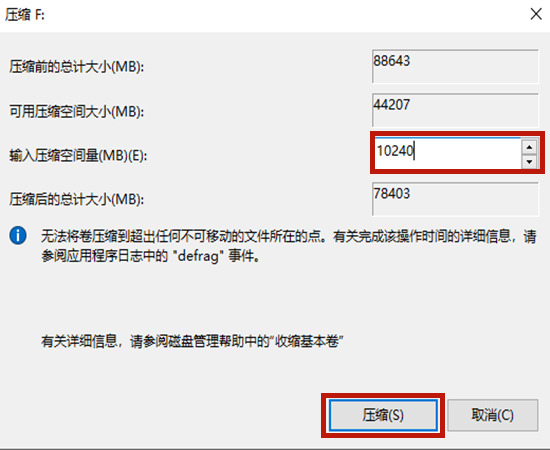
5、這時候在G盤右側會出現一個新的綠色盤符,右鍵點擊綠色盤符,選擇【擴展卷】;

6、在擴展卷向導頁面中,在【選擇空間量】中輸入和【最大可用空間量】一樣的數值即可,點擊【下一步】;
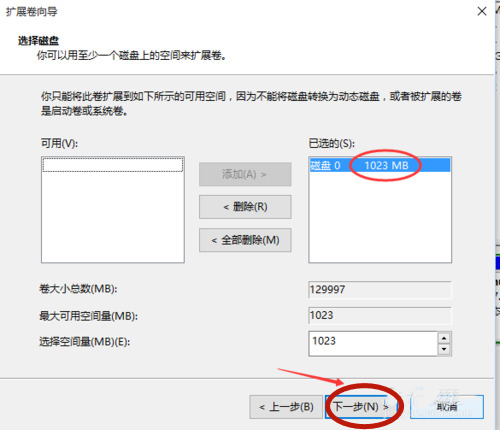
7、之后點擊【完成】,就可以發現G盤已經擴充10G內容了,c盤擴容也是同理。
相關文章:
1. win7系統怎么更改電腦的鎖屏時間?2. Win10 19044.1415版本連接共享打印機0x0000011b怎么辦?3. Win7重裝系統忘記密碼解鎖Bitlocker加密怎么辦?4. Win7系統如何實現3d桌面?Win7系統立體桌面怎么設置?5. 如何查看win10版本信息6. Win10系統怎么開啟放大鏡功能?Win10系統開啟放大鏡功能操作方法7. Win11桌面快捷方式不見了怎么辦?Win11桌面快捷方式消失解決方法8. Win10 21H2發布,是留在Win10還是升級Win11?9. Win8系統Apple Computer是什么?Apple Computer文件夾可以刪除嗎?10. Win7光驅讀不出光盤的解決方法
排行榜
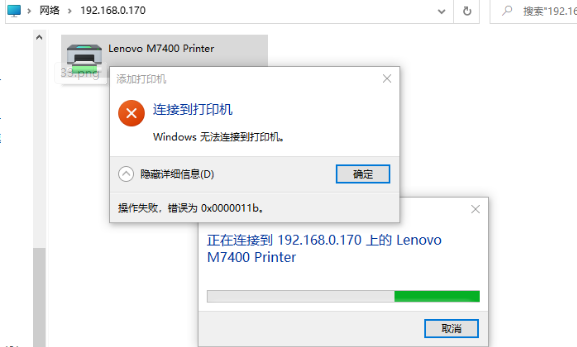
 網公網安備
網公網安備